Sammuta Windows Security -sovellus näillä helpoilla tavoilla
- Windows Defender on resursseja vaativa sovellus, joka voi hidastaa tietokonettasi.
- Sinun on poistettava se pysyvästi käytöstä, jos haluat poistaa Windows Defenderin käytöstä tietosuojasyistä.
- Palvelun poistaminen käytöstä saattaa kuitenkin jättää sinut alttiiksi tietoturvauhkille.

- Varkaudenesto tuki
- Verkkokameran suojaus
- Intuitiivinen asennus ja käyttöliittymä
- Monen alustan tuki
- Pankkitason salaus
- Matalat järjestelmävaatimukset
- Edistynyt haittaohjelmien torjunta
Virustorjuntaohjelman on oltava nopea, tehokas ja kustannustehokas, ja tässä on ne kaikki.
Windows Defenderin poistaminen käytöstä pysyvästi voi olla hankalaa, koska se edellyttää Windowsin sisäisten asetusten muokkaamista. Väärä vaihe muutosten tekemisessä voi johtaa tietokoneesi toimintahäiriöön.
Tässä oppaassa käsittelemme kaikkia menetelmiä, jotka voivat auttaa sinua
sammuta Windows Defender Windows 11 -tietokoneellesi lopullisesti.Kuinka poistaa Windows Defender väliaikaisesti käytöstä Windows 11:ssä?
Jos haluat poistaa Windows Defenderin käytöstä jonkin aikaa tehdäksesi muutoksia tietokoneeseesi, toimi seuraavasti:
- Lehdistö Windows + minä avata asetukset.
- Mene Yksityisyys ja turvallisuus ja napsauta Windowsin suojaus.

- Siirry nyt kohtaan Virus- ja uhkien suojaus.

- Klikkaus Hallinnoi asetuksia.
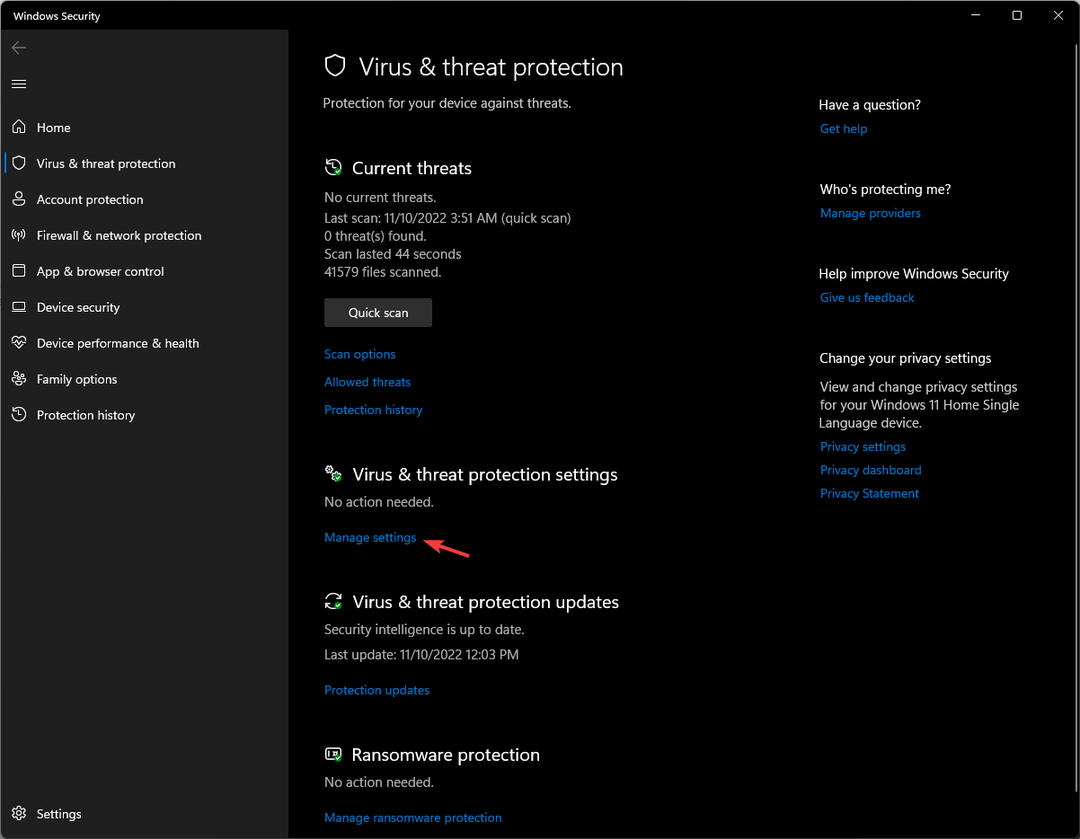
- Kytke nyt alla oleva kytkin pois päältä Reaaliaikainen suojaus.
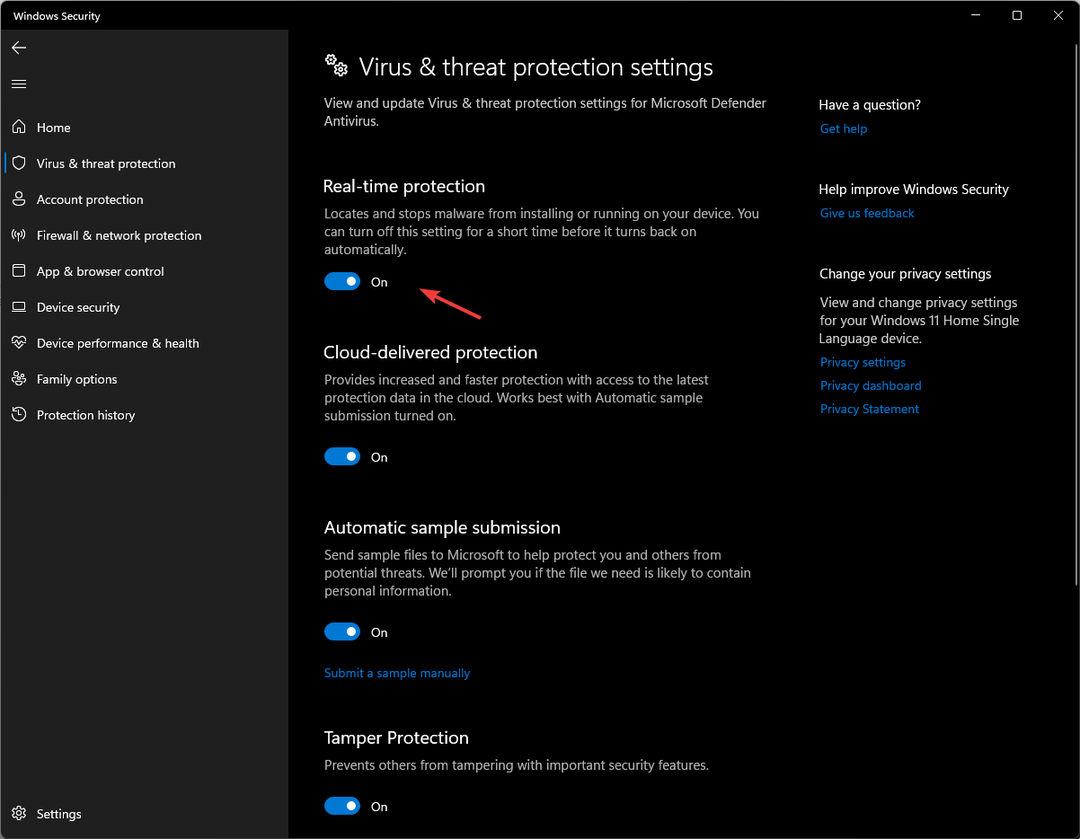
Huomautus: Reaaliaikainen suojaus aktivoituu, kun käynnistät tietokoneen uudelleen.
Nyt kun olemme käsitelleet tilanteen, jossa haluat poistaa Windows Defender -sovelluksen käytöstä Windows 11:ssä rajoitetuksi ajaksi, voimme myös tarkastella, miten se tehdään pysyvästi.
Kuinka poistan Windows Defenderin pysyvästi käytöstä Windows 11:ssä?
Ennen kuin teet muutoksia, poista Windows Defenderin reaaliaikainen suojaus käytöstä jotta se ei estä prosessia.
1. Muuta kansion omistajuutta
1.1 Käynnistä tietokone vikasietotilassa
- Lehdistö Windows + R saadakseen Juosta konsoli.
- Tyyppi msconfig avata Järjestelmän asetukset.
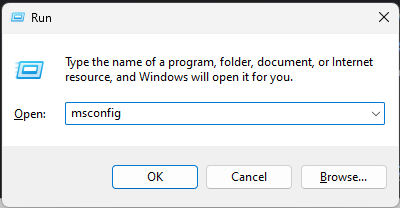
- Mene Saapas. Alla Käynnistysvaihtoehdot, laita valintamerkki valitaksesi Turvallinen käynnistys ja Minimaalinen.
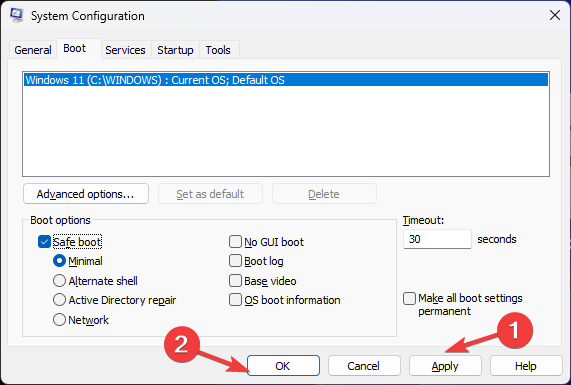
- Klikkaus Käytä ja OK.
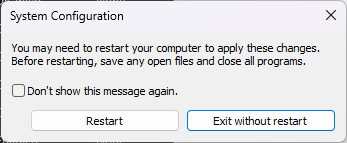
- Tietokoneesi käynnistyy uudelleen vikasietotilassa.
1.2 Muokkaa käyttöoikeuksia
- Lehdistö Windows + E avata Windowsin Resurssienhallinta.
- Kopioi ja liitä nyt alla mainittu polku ja paina Enter.
C:\ProgramData\Microsoft\Windows Defender - Navigoi kohtaan Alusta kansio ja napsauta sitä hiiren kakkospainikkeella valitaksesi Ominaisuudet.
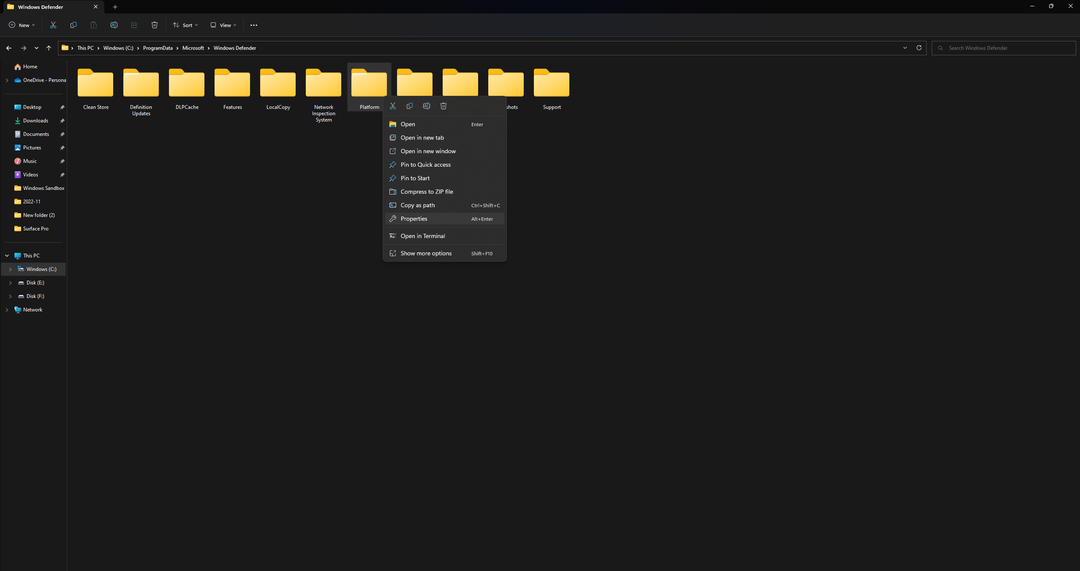
- Siirry kohtaan Turvallisuus -välilehteä ja napsauta sitten Pitkälle kehittynyt.

- Etsi Alustan lisäsuojausasetukset -kohdasta Omistaja ja napsauta Muuttaa.
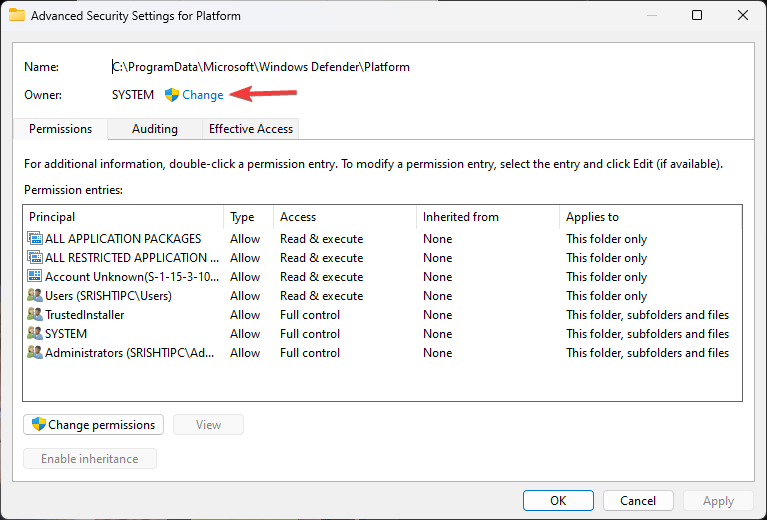
- Kirjoita Syötä valittavan objektin nimi -ruutuun Omistajan nimi ja napsauta OK.
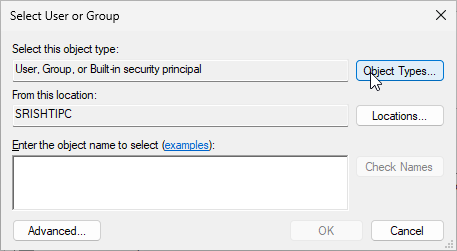
- Valitse Käyttöoikeusmerkinnät-kohdassa Järjestelmä ja napsauta Poista.
- Suunnata Luotettu asentaja ja napsauta Poista.
- Valintamerkki Vaihda omistaja alisäiliöissä ja esineissä.
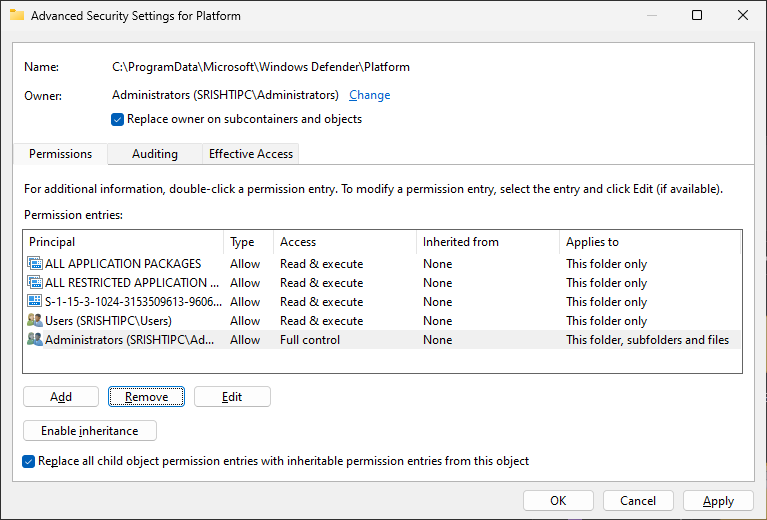
- Laita nyt valintamerkki kohtaan Korvaa kaikki aliobjektin käyttöoikeusmerkinnät tämän objektin periytyvillä käyttöoikeuksilla.
- Klikkaus Käytä ja sitten OK.
1.3 Poista turvallinen käynnistys käytöstä
- Lehdistö Windows + R avaamaan Juosta ikkuna.
- Tyyppi msconfig ja paina Enter.
- Mene saapas ja valitse Käynnistysvaihtoehdot.
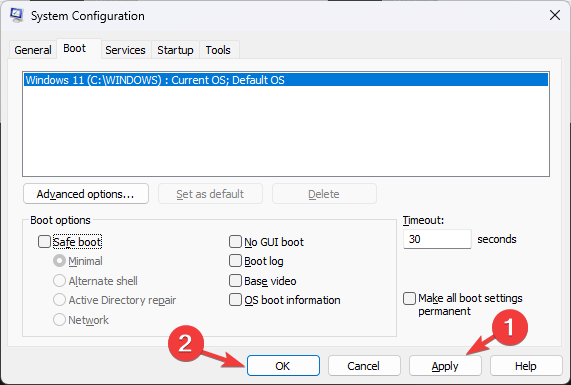
- Poista valinta Turvallinen käynnistys vaihtoehto.
- Klikkaus Käytä ja OK.
- Käynnistä tietokoneesi uudelleen.
2. Regeditin käyttö
Toimittajan vinkki
Ennen kuin teet muutoksia Rekisterieditorin arvoihin, varmista, että otat varmuuskopion. Voit tehdä tämän napsauttamalla Rekisterieditori-ikkunassa Tiedosto ja valitsemalla sitten Vie. Tallenna nyt .reg-tiedosto haluttuun paikkaan.
- Käynnistä tietokone vikasietotilaan noudattamalla yllä mainittuja ohjeita.
- Lehdistö Windows + R avaamaan Juosta ikkuna.
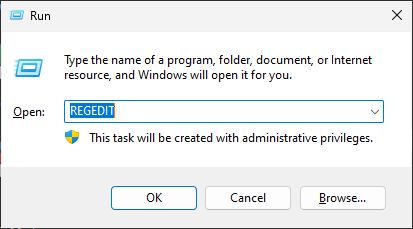
- Tyyppi regedit ja paina Enter.
- Kopioi ja liitä nämä polut Rekisterieditorin osoitepalkkiin yksitellen ja DWORD Aloita, muuta Arvotiedot to 4
Tietokone\HKEY_LOCAL_MACHINE\SYSTEM\CurrentControlSet\Services\Sense
Asiantuntijan vinkki:
Sponsoroitu
Joitakin PC-ongelmia on vaikea ratkaista, varsinkin kun kyse on vioittuneista arkistoista tai puuttuvista Windows-tiedostoista. Jos sinulla on ongelmia virheen korjaamisessa, järjestelmäsi voi olla osittain rikki.
Suosittelemme asentamaan Restoron, työkalun, joka skannaa koneesi ja tunnistaa vian.
Klikkaa tästä ladataksesi ja aloittaaksesi korjaamisen.
Tietokone\HKEY_LOCAL_MACHINE\SYSTEM\CurrentControlSet\Services\WdNisDrv
Tietokone\HKEY_LOCAL_MACHINE\SYSTEM\CurrentControlSet\Services\WdNisSvc
Tietokone\HKEY_LOCAL_MACHINE\SYSTEM\CurrentControlSet\Services\WdBoot
Tietokone\HKEY_LOCAL_MACHINE\SYSTEM\CurrentControlSet\Services\WinDefend
Tietokone\HKEY_LOCAL_MACHINE\SYSTEM\CurrentControlSet\Services\WdFilter
Noudata seuraavaksi Safe Boot käytöstä -ohjeita saadaksesi tietokoneesi normaalitilaan.
- Windows Defender vs Norton: kumpaa sinun pitäisi käyttää?
- Kuinka nollata GPU nopeasti pikanäppäimellä/pikanäppäimellä
- Yhdistä C- ja D-asema Windows 11:ssä: Kuinka tehdä se kolmessa vaiheessa
- Kuinka palauttaa poistetut muistilaput Windows 11:ssä
- NET HELPMSG 2221: Järjestelmänvalvojan oikeuksien palauttaminen
3. Käytä ryhmäkäytäntöeditoria
3.1 Poista peukalointisuoja käytöstä
- Lehdistö Windows + minä saada asetukset.
- Mene Yksityisyys ja turvallisuus ja napsauta Windowsin suojaus.

- Klikkaus Virus- ja uhkien suojaus.

- Napsauta nyt Hallinnoi asetuksia.
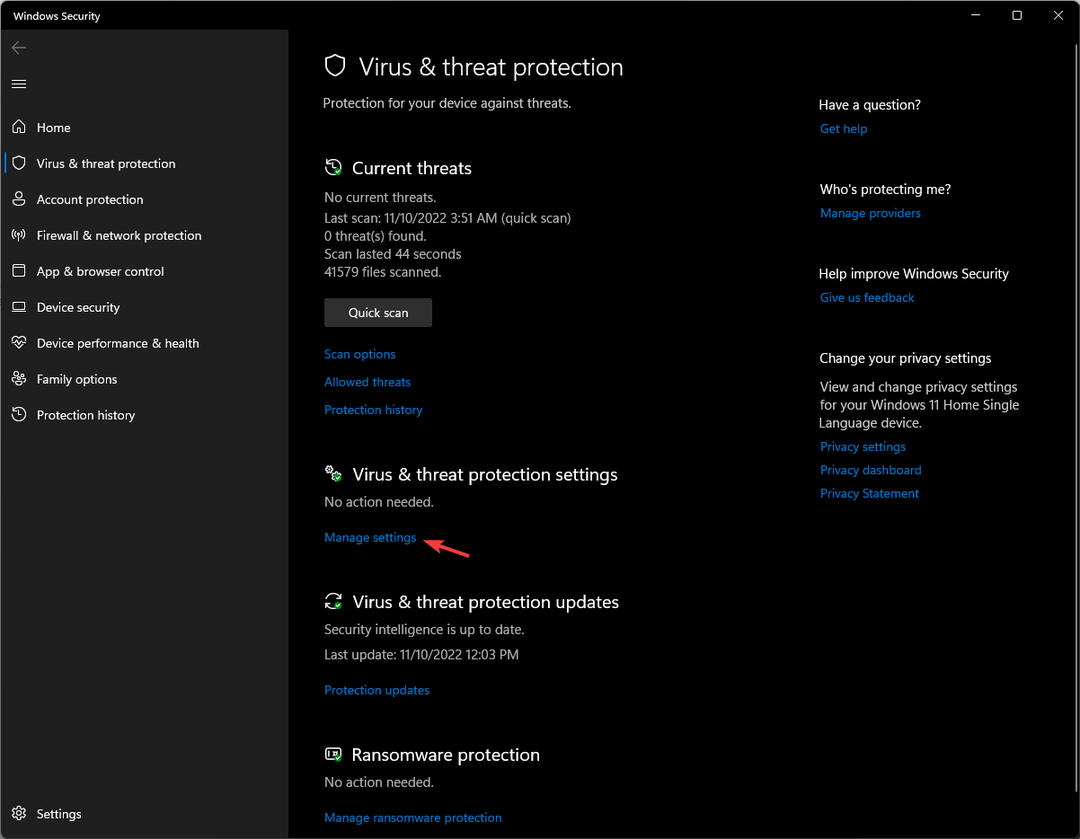
- Kytke alla oleva kytkin pois päältä Peukalointisuojaus ja paina OK vahvistaa.
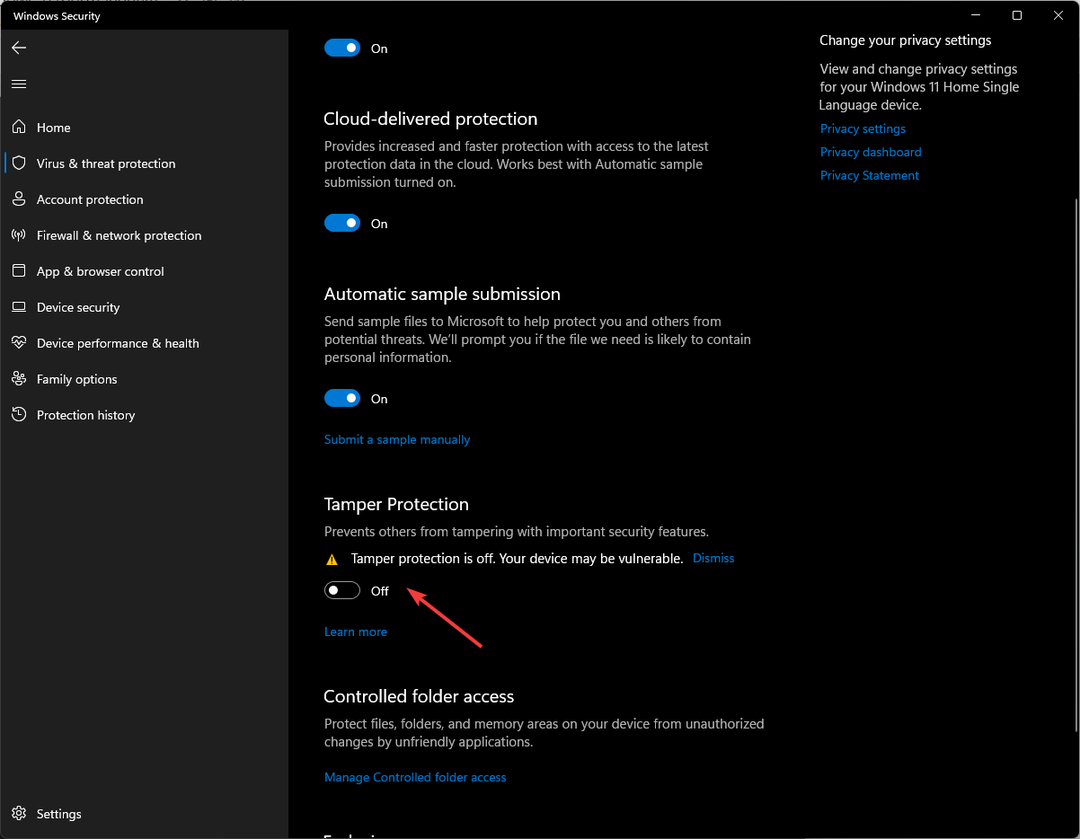
3.2 Tee muutokset ryhmäkäytäntöeditorissa
- Lehdistö Windows + R avaamaan Juosta konsoli.
- Tyyppi gpedit.msc ja paina Enter avataksesi Ryhmäkäytäntöeditori.
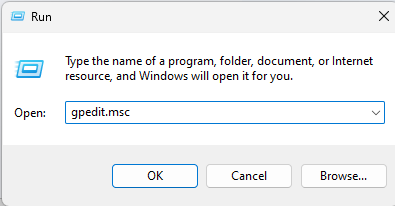
- Seuraa tätä polkua päästäksesi Microsoft Defender Antivirus.
Tietokoneen kokoonpano\ Hallintamallit\ Windows-komponentit\Microsoft Defender Antivirus - Kaksoisnapsauta oikeanpuoleisessa ruudussa Sammuta Microsoft Defender Antivirus.
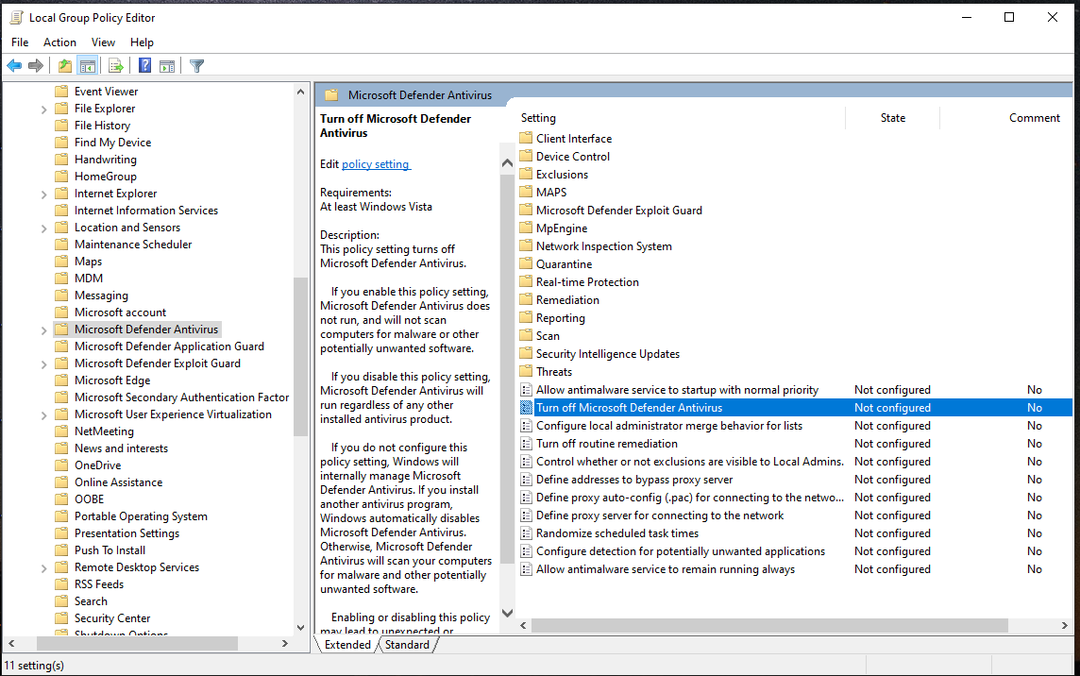
- Napsauta nyt vieressä olevaa valintanappia Käytössä poistaaksesi Windows Defenderin pysyvästi käytöstä.
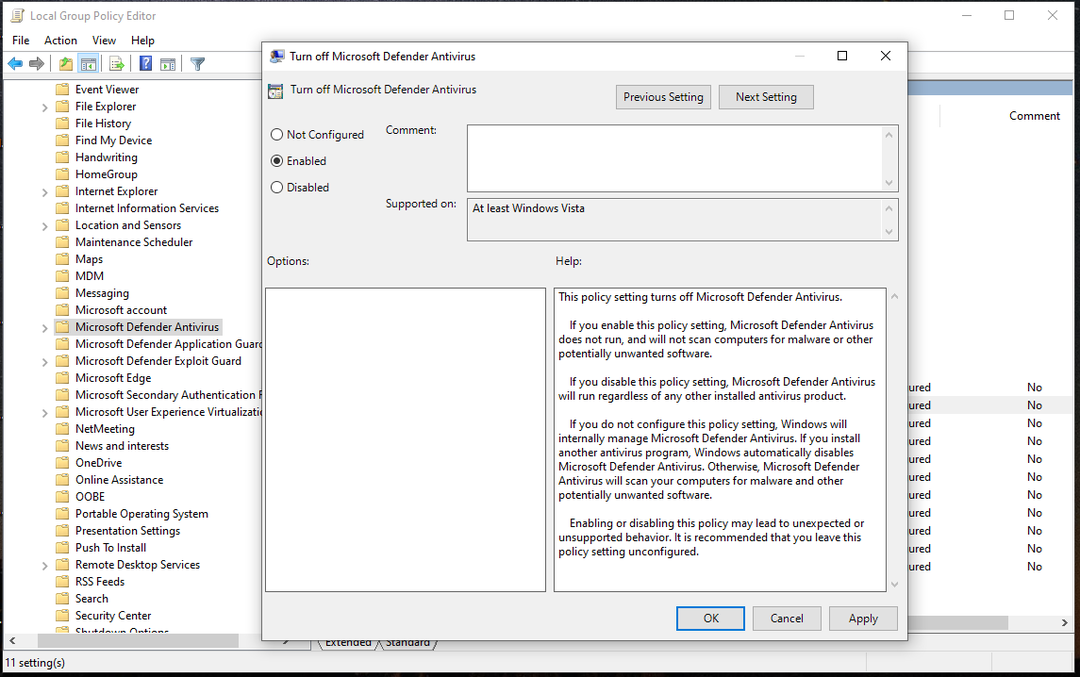
- Klikkaus Käytä ja sitten OK.
- Käynnistä tietokone uudelleen, jotta muutokset tulevat voimaan.
4. Käytä Autorunsia
- Lataa Autoruns ja pura zip-tiedosto haluamaasi paikkaan.
- Käytä yllä mainittua menetelmää siirtyäksesi vikasietotilaan ja käynnistääksesi tietokoneesi uudelleen.
- Vikasietotilassa napsauta hiiren kakkospainikkeella Autoruns.exe-tiedostoa ja valitse Suorita järjestelmänvalvojana.
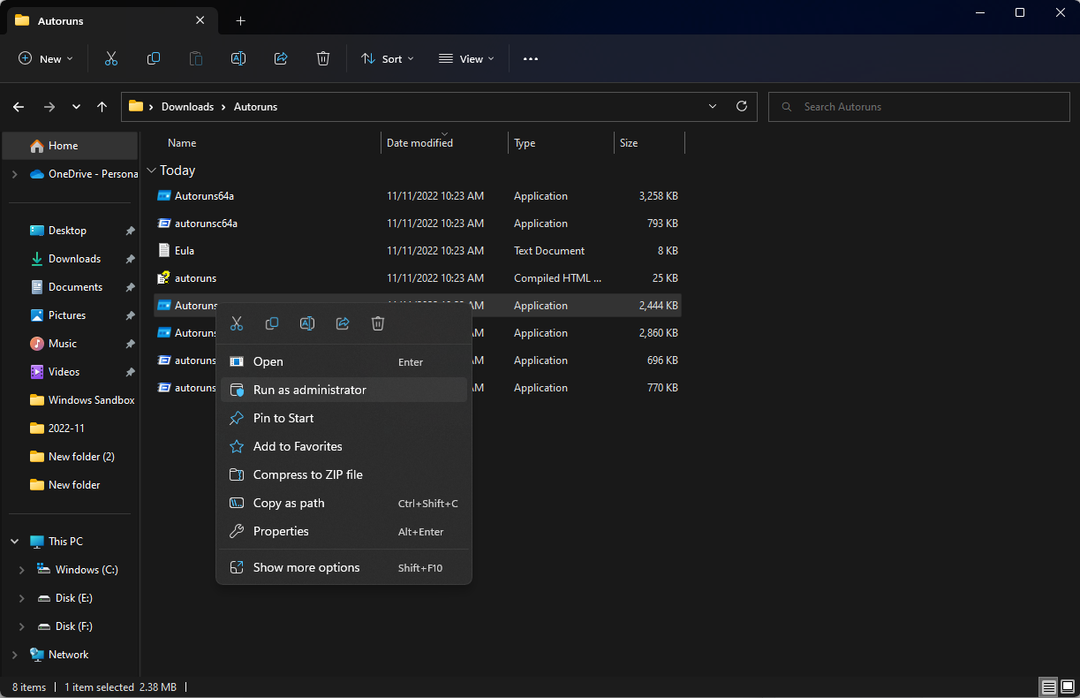
- Siirry Palvelut-välilehteen.
- Napsauta nyt Asetukset valikkoriviltä ja poista valintamerkki Piilota Windows-merkinnät -kohdasta.
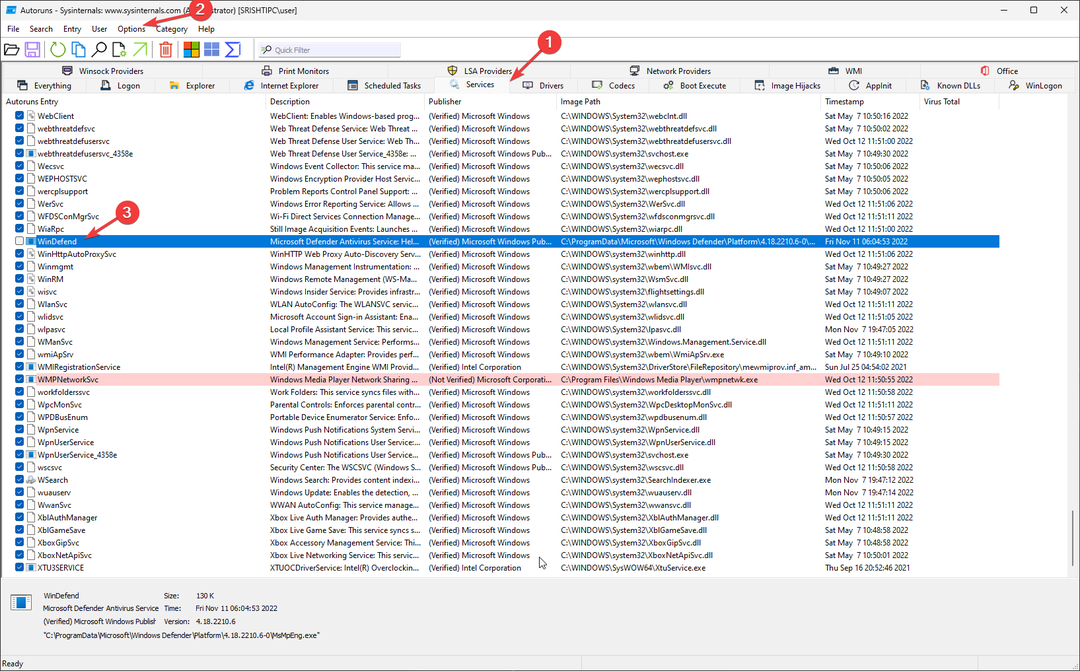
- Etsi ja poista valintamerkki WinDefend-palvelun vierestä sammuttaaksesi Windows Defenderin.
- Poista nyt käytöstä Turvallinen käynnistys edellä mainitut ja käynnistä tietokoneesi uudelleen.
Joten nämä ovat tapoja poistaa Windows Defender pysyvästi käytöstä Windows 11 -tietokoneellasi. Varmistaa Windows Defender on poistettu käytöstä, voit avata Windowsin suojauksen. Tämän jälkeen näet Virus- ja uhkien suojaussivulla Getting suojaustiedot -viestin, joka tarkoittaa, että Windows Defender on poistettu käytöstä.
Kokeile niitä ja kerro meille, mikä toimi sinulle alla olevissa kommenteissa.
Onko sinulla edelleen ongelmia? Korjaa ne tällä työkalulla:
Sponsoroitu
Jos yllä olevat neuvot eivät ratkaisseet ongelmaasi, tietokoneessasi saattaa esiintyä syvempiä Windows-ongelmia. Suosittelemme lataamalla tämän tietokoneen korjaustyökalun (arvioitu erinomaiseksi TrustPilot.com-sivustolla) käsitelläksesi niitä helposti. Napsauta asennuksen jälkeen Aloita skannaus -painiketta ja paina sitten Korjaa kaikki.


